Web Insight ダッシュボード
注:
14.1-51.x リリース以降、Web Insight アナリティクスは IPv6 アドレスで構成された仮想サーバーで表示されます。
改善された Web Insight 機能は拡張され、Web アプリケーション、クライアント、および NetScaler インスタンスの詳細なメトリックに対する可視性を提供します。この改善された Web Insight により、パフォーマンスと使用状況の両方の観点から、完全なアプリケーションを評価および視覚化できます。管理者として、Web Insight を次の目的で表示できます。
-
アプリケーション。Applications > Dashboard に移動し、アプリケーションをクリックして、Web Insight タブを選択すると、詳細なメトリックが表示されます。詳細については、「アプリケーション使用状況アナリティクス」を参照してください。
-
すべてのアプリケーション。Applications > Web Insight に移動し、各タブ(Applications、Clients、Instances)をクリックして、次のメトリックを表示します。
アプリケーション クライアント URL インスタンス 応答時間異常のあるアプリケーション クライアント URL インスタンスメトリック アプリケーション 地理的位置 アプリケーション サーバー HTTP リクエストメソッド ドメイン ドメイン HTTP レスポンスステータス URL 地理的位置 URL HTTP リクエストメソッド URL オペレーティングシステム HTTP レスポンスステータス HTTP リクエストメソッド ブラウザー クライアント HTTP レスポンスステータス SSL エラー サーバー SSL エラー SSL 使用状況 オペレーティングシステム SSL 使用状況 ブラウザー 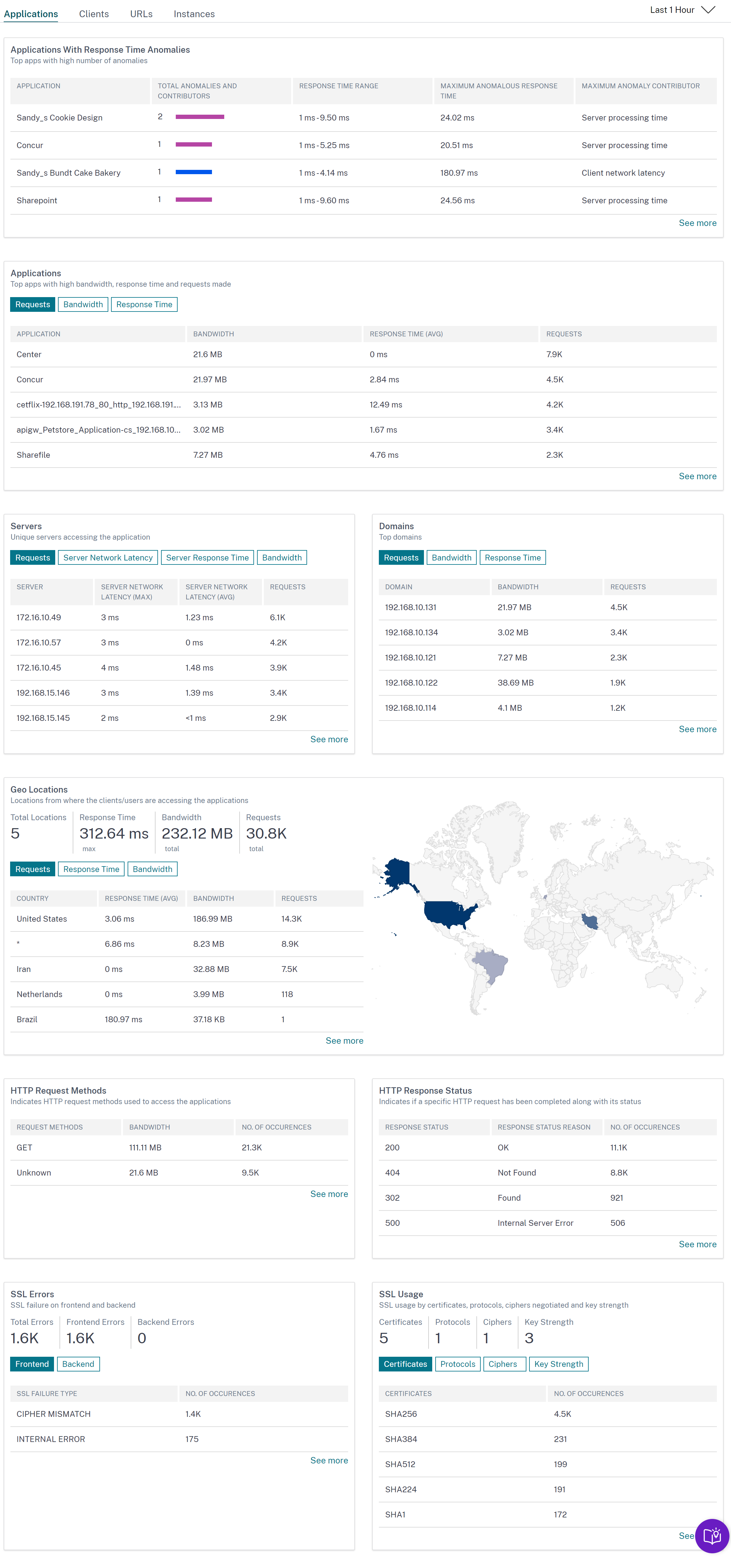
各メトリックで、上位 5 つの結果を表示できます。クリックしてさらにドリルダウンし、問題を分析してトラブルシューティングアクションをより迅速に実行できます。
注
14.1-1.16 以降のリリースでは、メトリックをドリルダウンすると、時系列グラフのアナリティクスビューに、選択した期間の nil 値(例:0 ミリ秒、0 リクエスト)が表示されます。以前は、選択した期間にトラフィックやトランザクションが受信されなかった場合、アナリティクスビューはそれらの nil 値をスキップしてグラフを表示していました。
一部のシナリオでは、NetScaler が一部のトランザクションの RTT 値を計算できない場合があります。このようなトランザクションの場合、NetScaler Console は RTT 値を次のように表示します。
- NA – NetScaler インスタンスが RTT を計算できない場合に表示されます。
- < 1ms – NetScaler インスタンスが 0 ミリ秒から 1 ミリ秒の間の小数で RTT を計算する場合に表示されます。例:0.22 ミリ秒。
暗号関連の問題の詳細表示
SSL Errors で、次の SSL パラメーターの詳細を表示できます。
-
暗号の不一致
-
サポートされていない暗号
SSL errors で、SSL パラメーター(暗号の不一致またはサポートされていない暗号)をクリックすると、SSL 暗号名、推奨されるアクション、影響を受けるアプリケーションとクライアントの詳細などの詳細が表示されます。
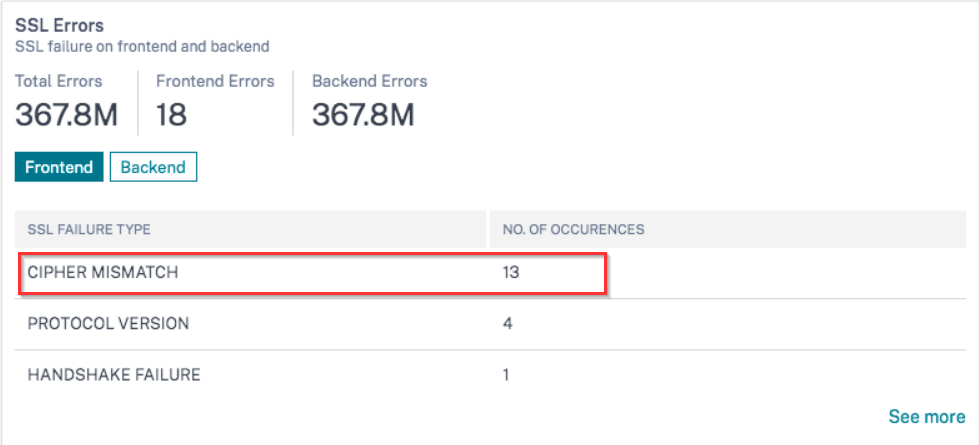
選択した SSL パラメーターの詳細ページが表示されます。次のことができます。
-
Recommended Actions で提供されている提案を確認します。
-
SSL Cipher で暗号名と出現回数を表示します。
-
影響を受けるアプリケーションとクライアントの合計数を表示します。
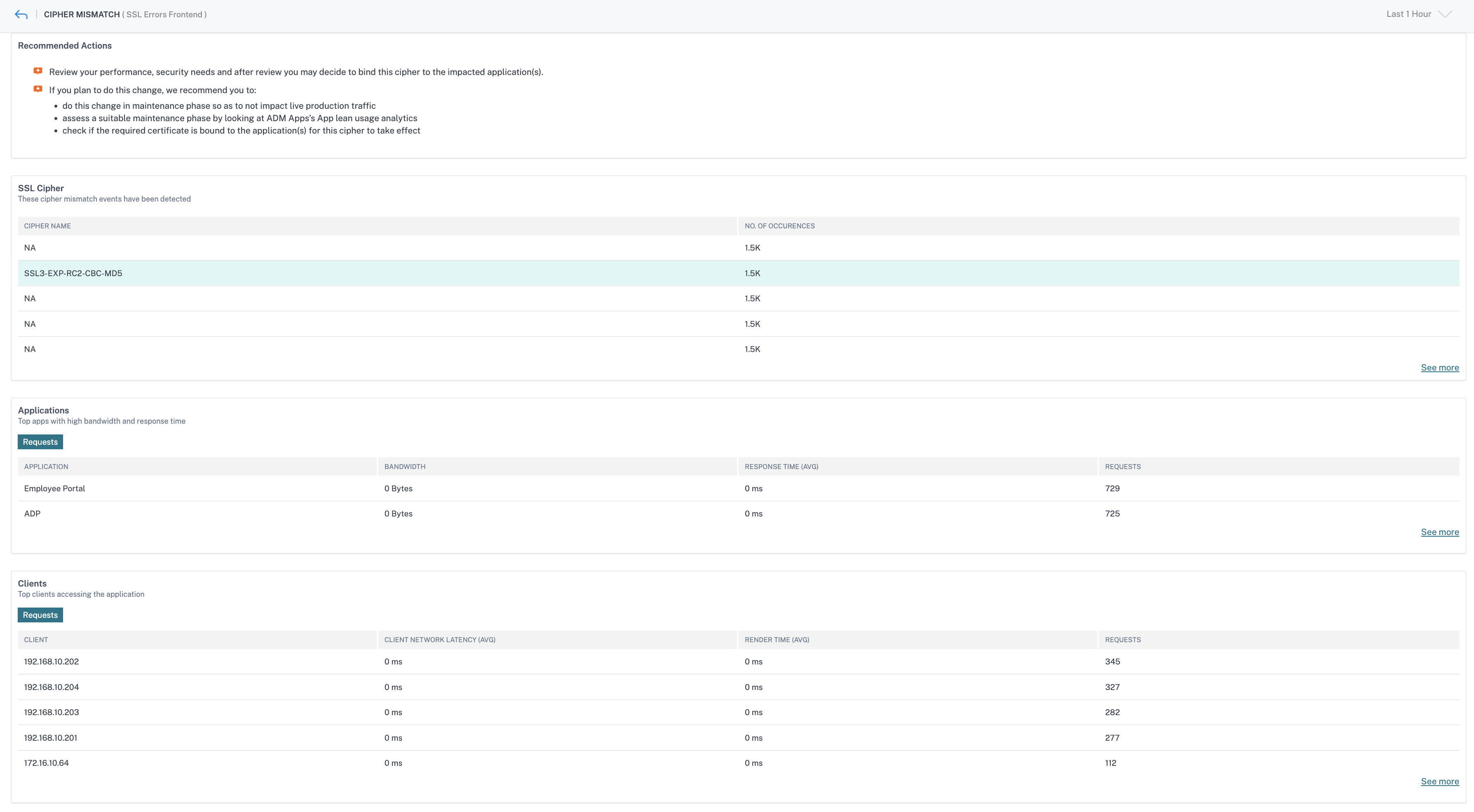
選択した SSL 暗号の影響を受けるアプリケーションとクライアントを表示するには、SSL Cipher name をクリックします。
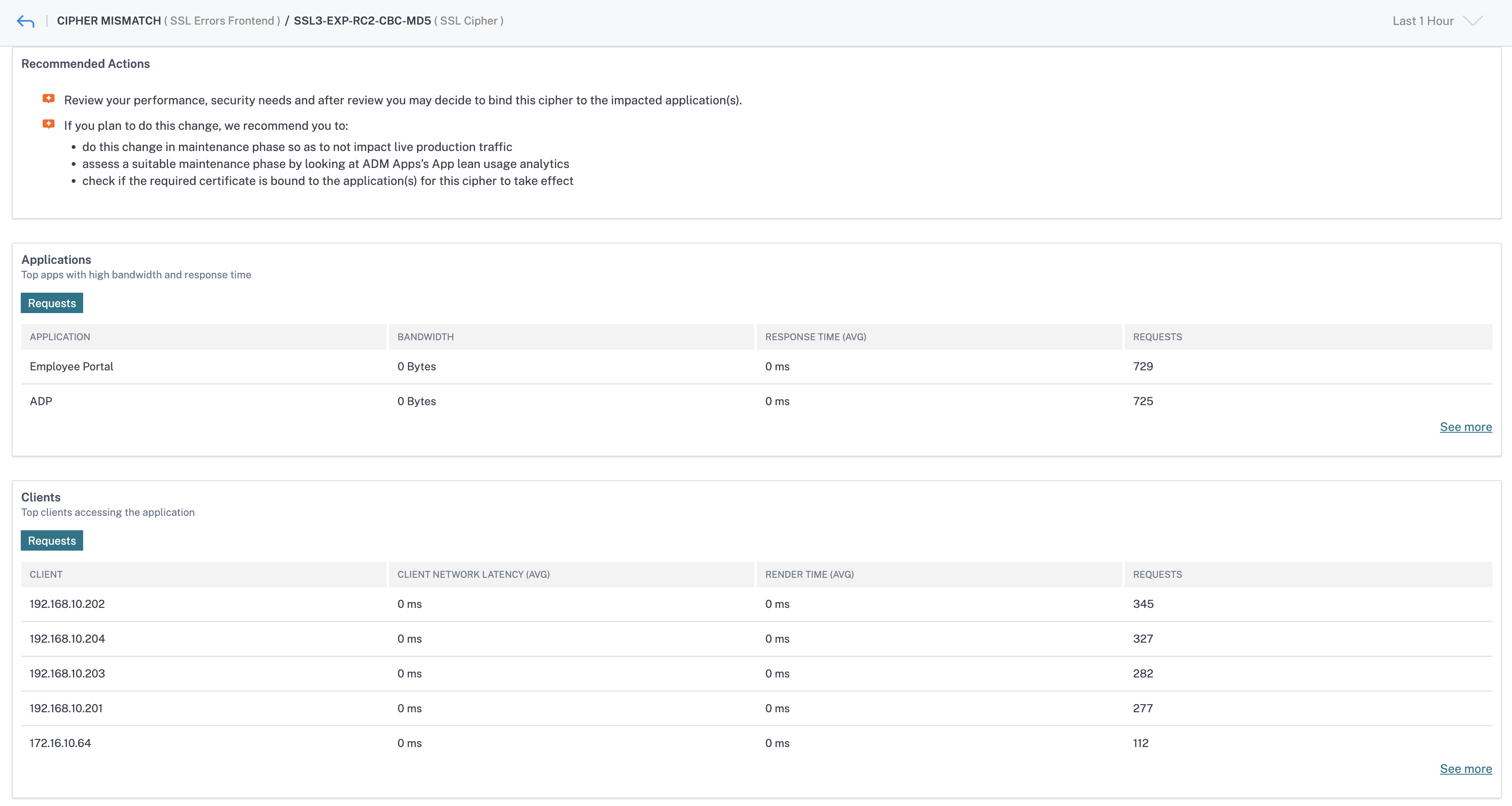
統合キャッシュリクエスト
統合キャッシュは、NetScaler アプライアンスにインメモリストレージを提供し、オリジンサーバーへのラウンドトリップを必要とせずに Web コンテンツをユーザーに提供します。
統合キャッシュリクエストは現在、NetScaler 仮想サーバー IP アドレスの横に IC 通知とともに Servers に表示されます。その他のすべてのリクエストは、オリジンサーバー IP アドレスとともに表示されます。
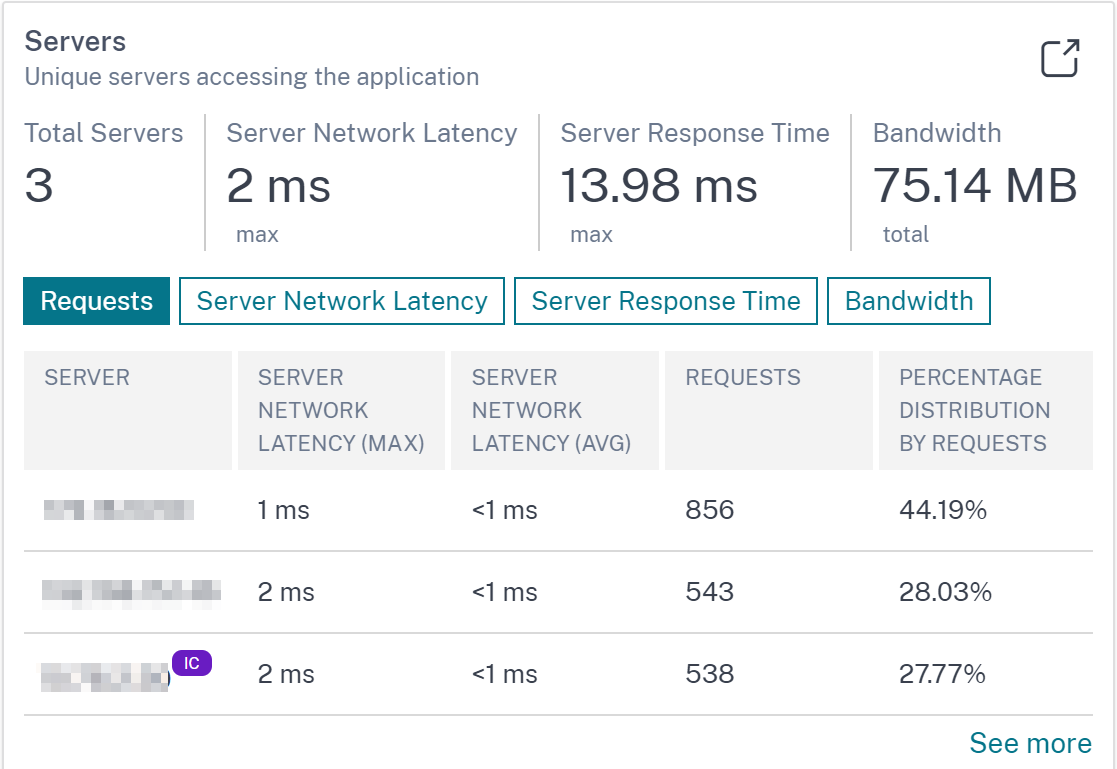
サーバーをドリルダウンして詳細を表示すると、Server Metrics に統合キャッシュヒットとミスのタブが表示されます。
グラフビュー:
-
Integrated Cache Hits タブでは、NetScaler アプライアンスがキャッシュから提供する応答の合計数を表示できます。
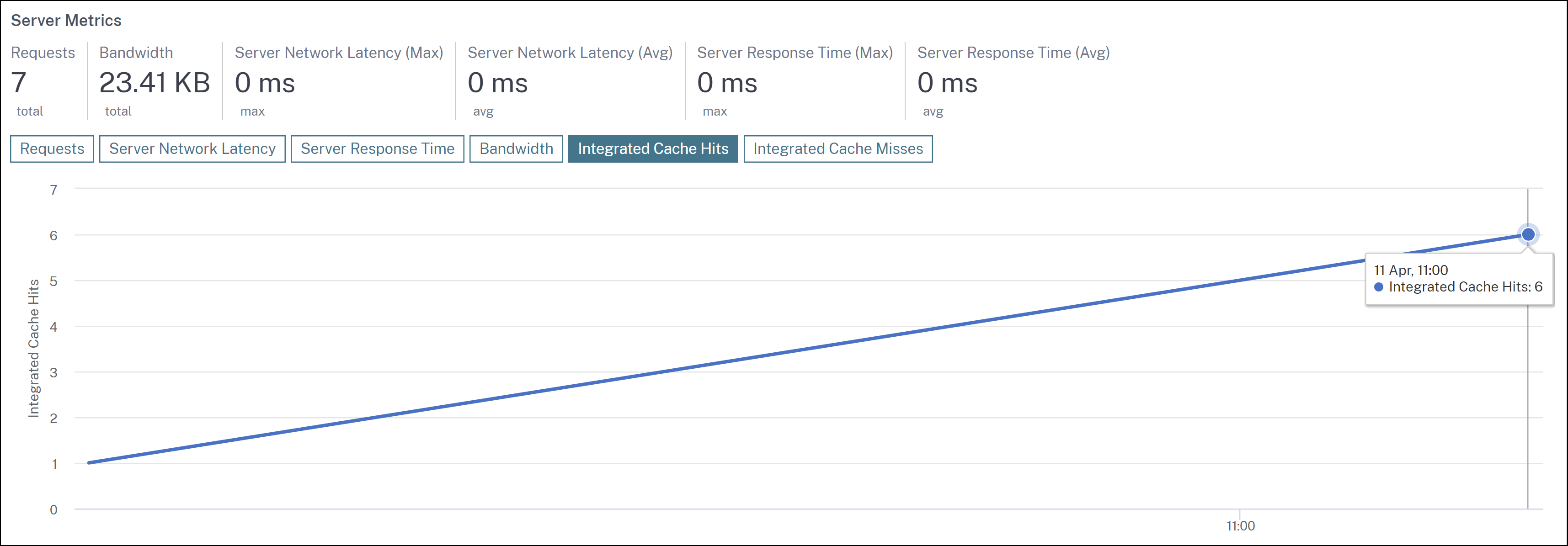
-
Integrated Cache Misses タブでは、NetScaler アプライアンスがオリジンサーバーから提供する応答の合計数を表示できます。
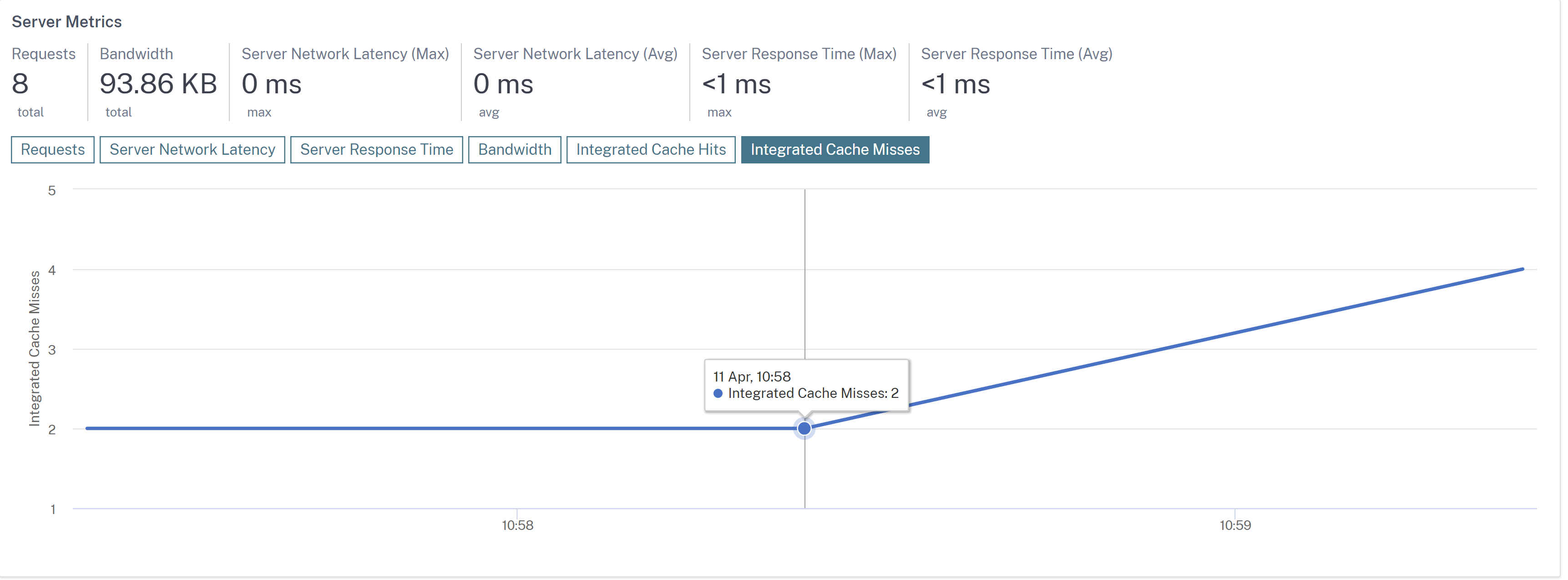
その他のユースケース
サーバーネットワークのレイテンシーを 1 か月間分析し、本番環境をスケールアップまたはスケールダウンするかどうかを決定したいとします。これを分析するには:
-
リストから [Last 1 Month] を選択し、Applications タブから Servers までスクロールダウンして、サーバーをクリックします。
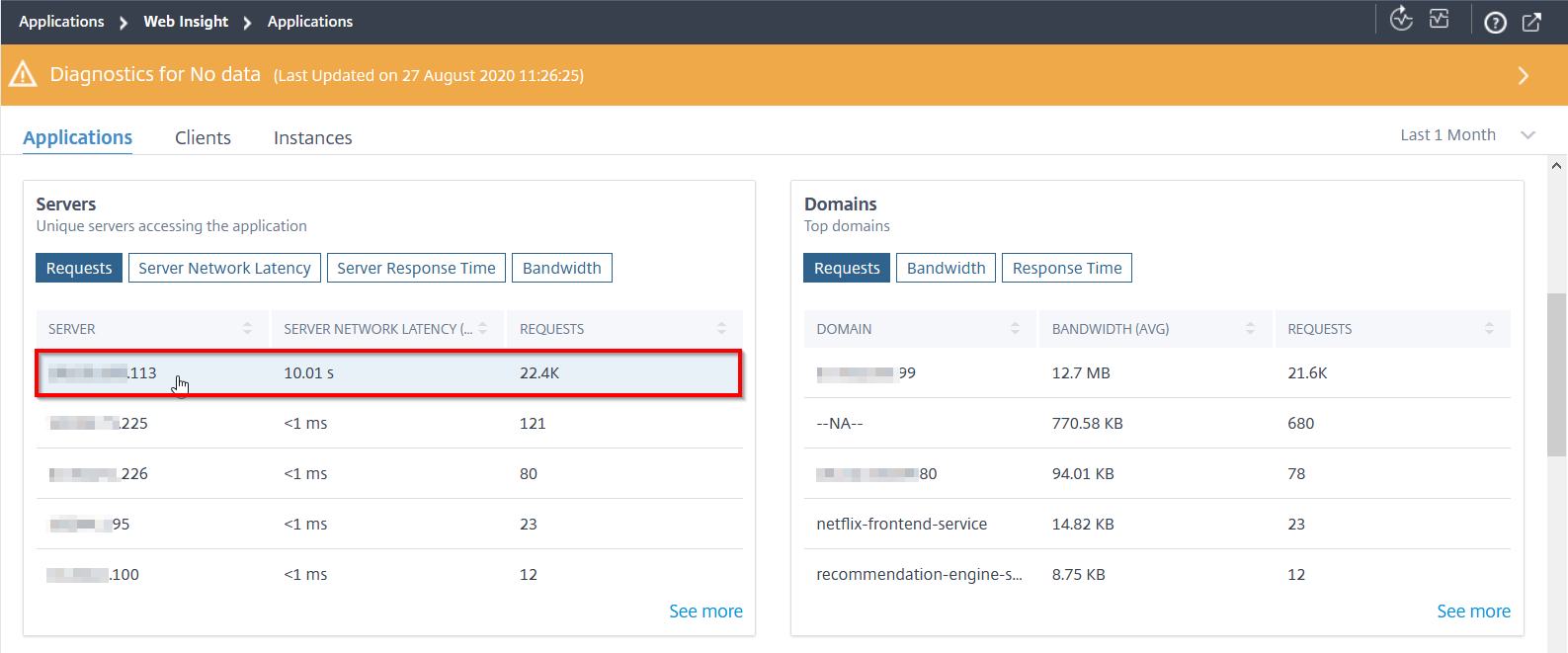
選択したサーバーのメトリック詳細が表示されます。
-
Server Network Latency タブを選択して、レイテンシーを分析します。
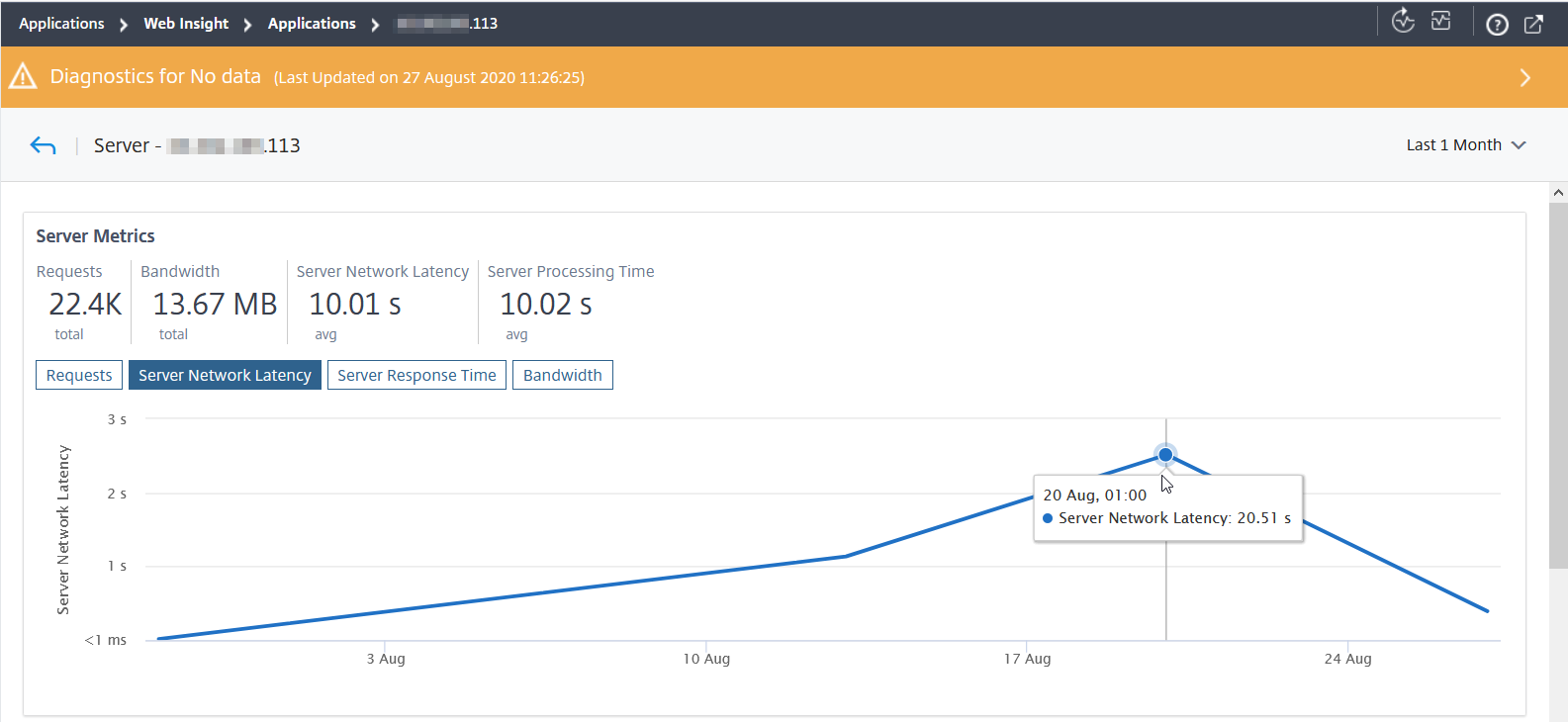
平均レイテンシーは 10.01 秒を示しており、グラフから、過去 1 か月間のサーバーネットワークレイテンシーが高いように見えることを分析できます。管理者として、本番環境をスケールアップする決定を下すことができます。